Chưa có sản phẩm trong giỏ hàng.
FAQs Máy Tính
Làm thế nào để Stress Test ổ đĩa cứng trên máy tính hoặc Server của bạn? – Sửa lỗi máy tính
Web Trường Thịnh Group có bài: Làm thế nào để Stress Test ổ đĩa cứng trên máy tính hoặc Server của bạn? – Sửa lỗi máy tính Bạn có muốn biết ổ đĩa cứng nào của mình có tốc độ nhanh nhất và nó có thực sự nhanh như cam kết của các nhà sản xuất hay không? Dù là máy tính PC hay Server đi nữa, tiện ích miễn phí Diskspd sẽ Stress Test và benchmark các ổ đĩa cứng của bạn.
Hotline: 1900 63.63.43
☎ 0287300 7898 – 0938 169 138 (Zalo) 0984.966.552 (Zalo)
Bạn có muốn biết ổ đĩa cứng nào của mình có vận tốc mau nhất và nó có đích thực nhanh như cam kết của các nhà cung cấp hay không? Dù là máy tính PC hay Server đi nữa, tiện ích miễn phí Diskspd sẽ Stress Test và benchmark các ổ đĩa cứng của bạn.
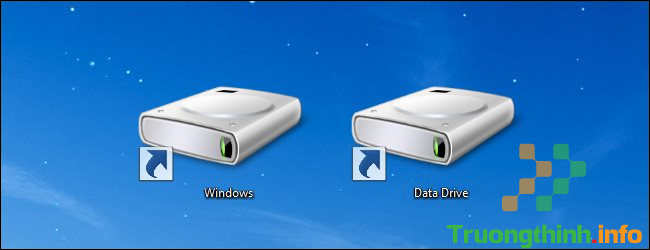
Lưu ý:
Xem thêm: dịch vụ sửa máy tính tận nơi hcm vs nạp mực máy in giá rẻ hcm vs dịch vụ vệ sinh máy tính tại nhà vs
Stress Test là 1 cách để kiểm tra (độ) tính tin cậy.
Trước đây người dùng hay sử dụng tiện ích cũ SQLIO của Microsoft để Stress Test. Tuy nhiên hiện giờ Microsoft chỉ cung cấp tiện ích Diskspd thay thế SQLIO.
1. Tại sao lại sử dụng Diskspd?
Diskspd sẽ nói cho bạn biết dung lượng nhiều nhất ổ đĩa cứng của bạn cũng đều có thể xử lý được hoặc điểm mau nhất trên ổ đĩa cứng bạn nên sử dụng cho những mục tiêu như chơi game,… trên máy tính.
Bạn có thể tham khảo ở ví dụ dưới đây, giả sử có 3 ổ trên một server: ổ F, ổ G và ổ C. Nếu ổ F có MDF, ổ G có LDF và hệ điều hành nằm trên ổ, chúng ta có thể đánh giá thiết lập nào là hiệu quả.
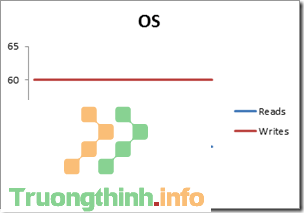
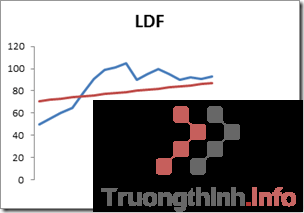
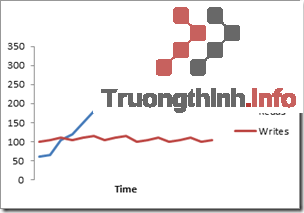
Nếu sử dụng Diskspd để phân tích, ổ F sẽ là ổ nhanh nhất, do đấy chúng ra sẽ “nhét” file MDF vào ổ F.
2. Download Diskspd
Microsoft cung cấp công cụ Diskspd miễn phí, và bạn có thể tải công cụ từ Microsoft Technet. Ngoài ra Diskspd là mã nguồn mở, do đó bạn cũng có thể tải và kiểm tra hoặc chỉnh sửa mã nguồn từ GitHub.
Tải Diskspd về máy và cài đặt tại đây.
Diskspd hoạt động trên các phiên bản Windows 7,8,8.1 và 10 cũng như trên Windows Server 2012, 2012 R2 và 2016 Technical Preview 5.
Sau khi đã tải xong, bạn tiến hành giải nén file. zip thành thư mục. Lưu ý rằng trong thư mục bung file có chứa 3 file “diskapd.exe” khác nhau. Một thư mục là “amd64fre” dành cho Windows 64-bit, thư mục “x86fre” dành chon Windows 32-bit.
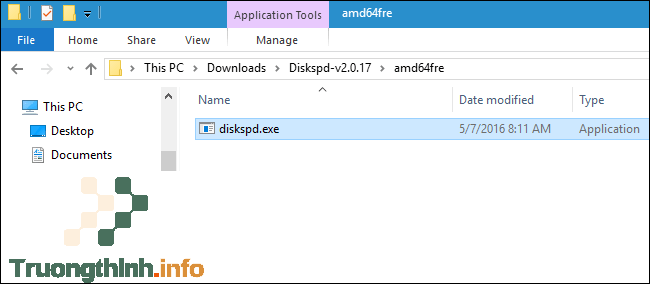
3. Thực hiện Stress Test như làm sao?
Để thi hành phần nào test, bạn chỉ có thể gọi lệnh Diskspd từ Command Prompt đã được kích hoạt quyền Admin.
Trên Windows 10 hoặc 8.1, kích chuột phải vào nút Start ở góc dưới cùng bên trái rồi chọn Command Prompt (Admin).
Trên Windows 7, tìm shortcut Command Prompt trên Start menu, sau đó chọn Run as administrator.
Đầu tiên sử dụng cd để chuyển đổi thư mục có chứa Diskspd.exe mà bạn muốn sử dụng:
cd c:pathtodiskspdamd64fre
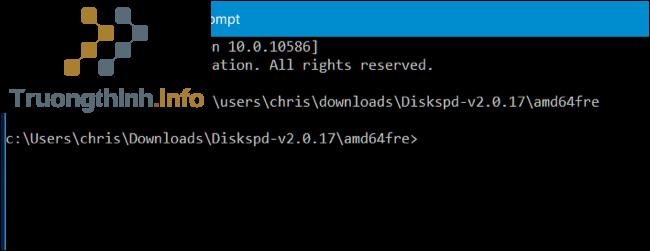
Tiếp theo chạy lệnh Diskspd có chứa các tùy chọn mà bạn muốn sử dụng. Bạn sẽ tìm thấy một bản kê chứa các tùy chọn lệnh và sử dụng thông tin trong file 30-page DiskSpd_Documentation.pdf được đính kèm Diskspd mà bạn đã tải về.
Tuy nhiên nếu muốn chạy câu lệnh nhanh chóng, dưới này là một ví dụ:
Câu lệnh dưới đây thiết lập block size 16K (-b16K), chạy thử nghiệm trong khoảng 30 giây (-d30), vô hiệu hóa phần cứng và phần mềm (-Sh), các biện pháp thống kê độ trễ (-L), sử dụng hai đòi hỏi IO cho mỗi thread (- o2) và bốn threads (-t4) trên mỗi target, sử dụng truy cập ngẫu nhiên chứ không phải viết tuần tự (r), thực hiện 30% hoạt động viết và 70% hoạt động đọc (-w30).
Nó sẽ tạo ra một file tại c: testfile.dat 50 MB trong size (-c50M). Nếu bạn muốn benchmark ổ D: thay vào đó, bạn định vị d: testfile.dat
Diskspd.exe -b16K -d90 -Sh -L -o2 -t4 -r -w30 -c50M c:testfile.dat
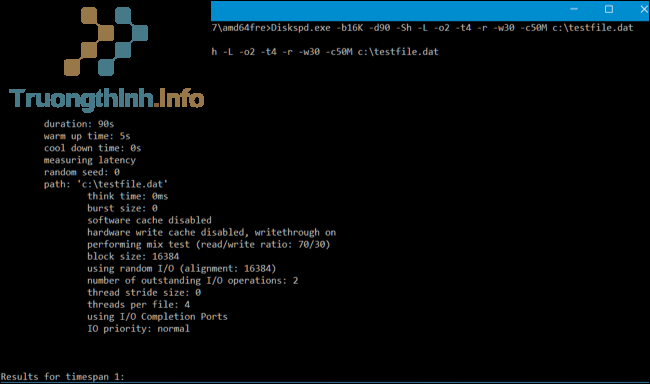
Sau 30 giây, kết quả test câu lệnh trên sẽ hiển thị trên Command Prompt và bạn có thể xem kết quả tại đó.
Khi tra cứu kết quả bạn sẽ nhìn tháy trung bình MB/s ổ đĩa đã đạt được trong qui trình test – bao nhiêu hoạt động ghi được thi hành trong một giây, bao nhiêu hoạt động đọc được thi hành trong một giây và tổng sổ hoạt động Input/Output (IO) được thực hiện mỗi giây.
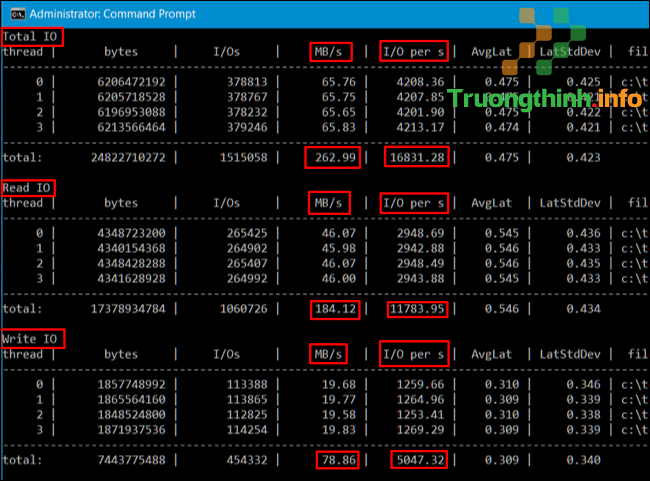
Các hoạch toán này rất là có ích trong tình huống khi so sánh nhiều ổ đĩa để đánh giá xem ổ đĩa nào nhanh hơn cho các hoạt động cụ thể, ngoài ra nó cũng cung cấp chính xác cho bạn biết có bao nhiêu IO trên một ổ đĩa cứng cũng có thể xử lý được.
Ngoài ra bạn có thể xuất kết quả thành một file văn bản để xem sau. Chẳng hạn, chạy câu lệnh dưới đây cùng câu lệnh trên và kết quả được hiển thị trong file C:testresults.txt.
Diskspd.exe -b16K -d90 -Sh -L -o2 -t4 -r -w30 -c50M c:testfile.dat > c:testresults.txt
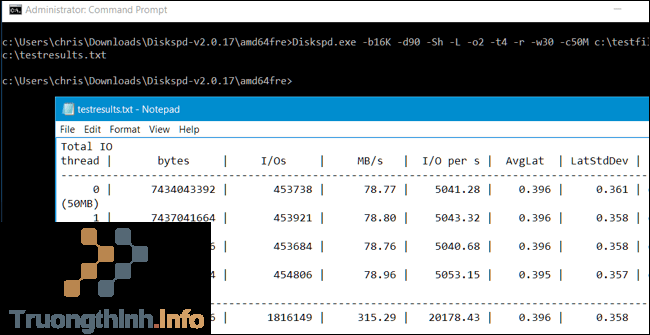
Thực hiện tựa như với những ổ đĩa khác và so sánh.
4. Tùy chỉnh lệnh Stress Test
Nếu đang cố gắng tìm xem ổ hdd nào nhanh nhấ để thi hành các công việc có tải trọng lớn, bạn nên tạo một lệnh thích hợp nhất cho khối công việc. Chẳng hạn, nếu một server chỉ đọc dữ liệu và không viết, bạn nên thực hành một bài test 100% đọc và không thực hiện bất kỳ phần kiểm tra năng suất viết. Chạy Stress Test trên nhiều ổ đĩa và đối chiếu kết quả để xem ổ nào nhanh hơn, thích hợp với công việc bạn phải thực hiện.
Lưu ý rằng có rất nhiều các tùy chọn dòng lệnh khác nhau mà bạn cũng đều có thể chỉ định cho Diskspd.exe. Dưới đây là một số tùy chọn quan trọng:
- -w biểu hiện tỷ lệ phần trăm của hoạt động viết và đọc. Ví dụ, nhập -w40 sẽ thực hành 40% hoạt động viết và còn sót lại là 60% các hoạt động đọc. Nhập -w100 sẽ thực hiện 100% hoạt động viết. Bỏ qua những -w hoặc nhập vào -w0 sẽ thực hành 0% hoạt động viết và thi hành 100% các hoạt động đọc.
- -r hoặc –s quyết định việc kiểm tra sử dụng hoặc truy cập tình cờ hoặc các hoạt động tuần tự. Chỉ định -r để truy cập ngẫu nhiên hay -s cho tuần tự. Điều này giúp bạn kiểm tra hoặc truy cập ngẫu nhiên tập tin (thường là một loạt các tập tin nhỏ) hoặc truy cập file tuần tự (thường là một tập tin lớn đọc hay viết tất cả và một lúc).
- -t biểu thị con số các threads sẽ có chạy và một lúc, chẳng hạn như -t2 cho 2 threads hoặc -t6 cho 6 threads.
- -o biểu thị số lượng yêu cầu nổi bật mỗi threads, chẳng hạn như -o4 cho 4 đòi hỏi hoặc -o2 cho 2 kết quả.
- -d là thời gian của các phần test trong vài giây, chẳng hạn như -d90 cho 90 giây hoặc -d120 cho 120 giây.
- -b là block size của các hoạt động như đọc hoặc viết, chẳng hạn như -b16K cho block size 16K hoặc -b64K cho block size 64K.
Tham khảo thêm một số bài viết dưới đây:
- Làm thế nào để kiểm tra và phát giác các sự cố RAM và phần cứng trên máy tính Windows của bạn?
- Tất tần tật về RAM laptop và những điều bạn phải biết
- Tổng hợp các mẹo nhỏ khắc phục lỗi máy tính Windows 10/8/8.1/7 và Windows XP chạy chậm
Chúc các bạn thành công!
Xem thêm: sửa wifi tại nhà hcm vs dịch vụ cài win vs
- Làm thế nào để trở thành triệu phú trên Instagram?
- Cách thay đổi tin tức tài khoản Instagram trên máy tính
- Cách thực hành stress test card đồ họa trên Linux
- Đây là cách tăng dung lượng bộ nhớ ảo trên Windows
- Làm thế nào để kiểm tra và phát hiện các sự cố RAM và phần cứng trên máy tính Windows của bạn?
- Stress test là gì?
stress test, stress test là gì, thực hiện stress test, stress test phần cứng, kiểm tra phần cứng, stress test server
Nội dung Làm thế nào để Stress Test ổ đĩa cứng trên máy tính hoặc Server của bạn? – Sửa lỗi máy tính được tổng hợp sưu tầm biên tập bởi: Trường Thịnh Group. Mọi ý kiến vui lòng gửi Liên Hệ cho truongthinh.info để điều chỉnh. truongthinh.info tks.
